-
目次(まとめ)
- ◾️ 表を作るためには、「挿入」タブから「表」を選択する
- ◾️ 表の「レイアウト」タブから「セル内の配置」の設定を変更する

パワーポイント(MS PowerPoint)を使って、マス目の小さな表を書きたいんだけど、枠線をドラッグしても幅が動きません。どうやったら、自由に枠線を動かせるようになりますか?
結論をいうと、表の「レイアウト」タブから「セル内の配置」の設定を「標準」から「なし」にすれば、自由に枠線を動かせます。以下で解説していきます。

表を作るためには、「挿入」タブから「表」を選択する
パワーポイントで表を作るためには、「挿入」タブから「表」を選択します。
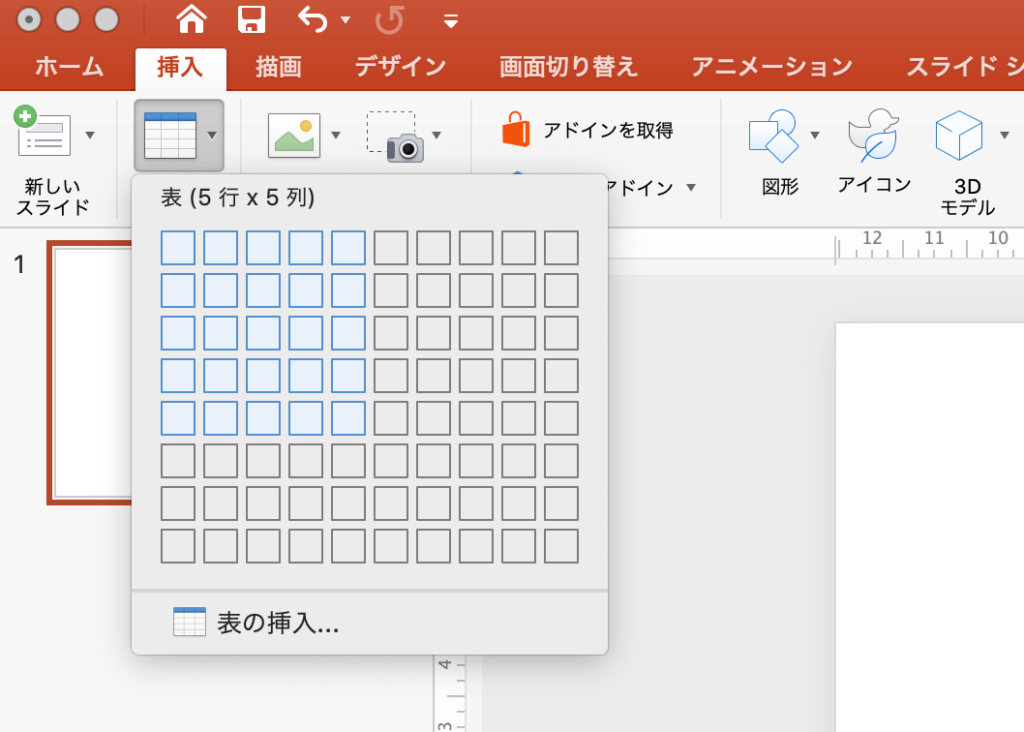
マウスを動かすと、水色のフレームが動くようになっているので、作りたい表のサイズに合わせて選択します。
とはいえ、表のサイズ(行の数や列の数)は、自由に変更できるので、ここでは適当に選択すればOKです。
また、表が大きくなる(例:行数が20行になる)場合には、「表の挿入」をクリックして、以下のようなポップアップから行数や列数を直接入力しましょう。
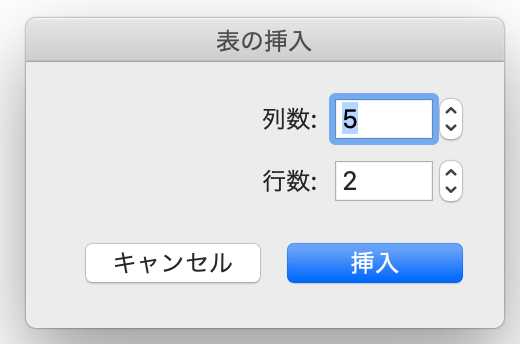
表は、以下のように表示されます。
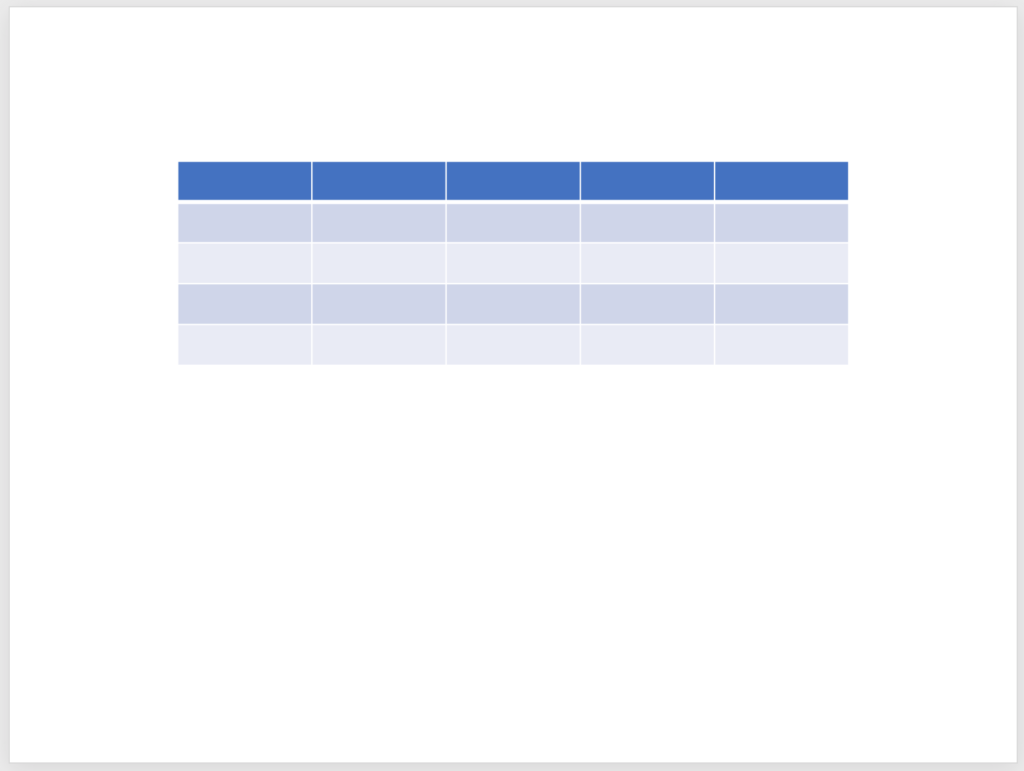
表の高さや幅は基本的に自由に変更できますが、デフォルトの条件では、あるところまでしか表を小さくすることができません。
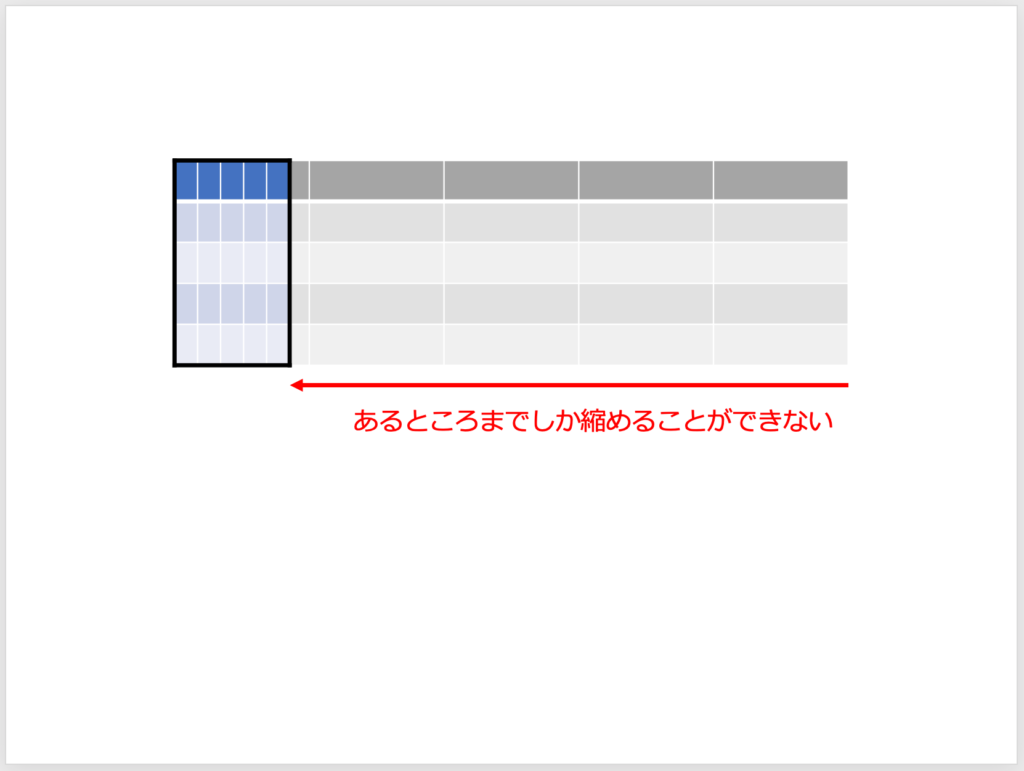
表の「レイアウト」タブから「セル内の配置」の設定を変更する
表の幅を、限りなく小さくするためには、「セル内の配置」の設定を変更する必要があります。
操作したい表を選択した状態で、「レイアウト」タブから「セル内の配置」をクリックします。
デフォルトでは、以下のように「標準」になっているので、「なし」にします。
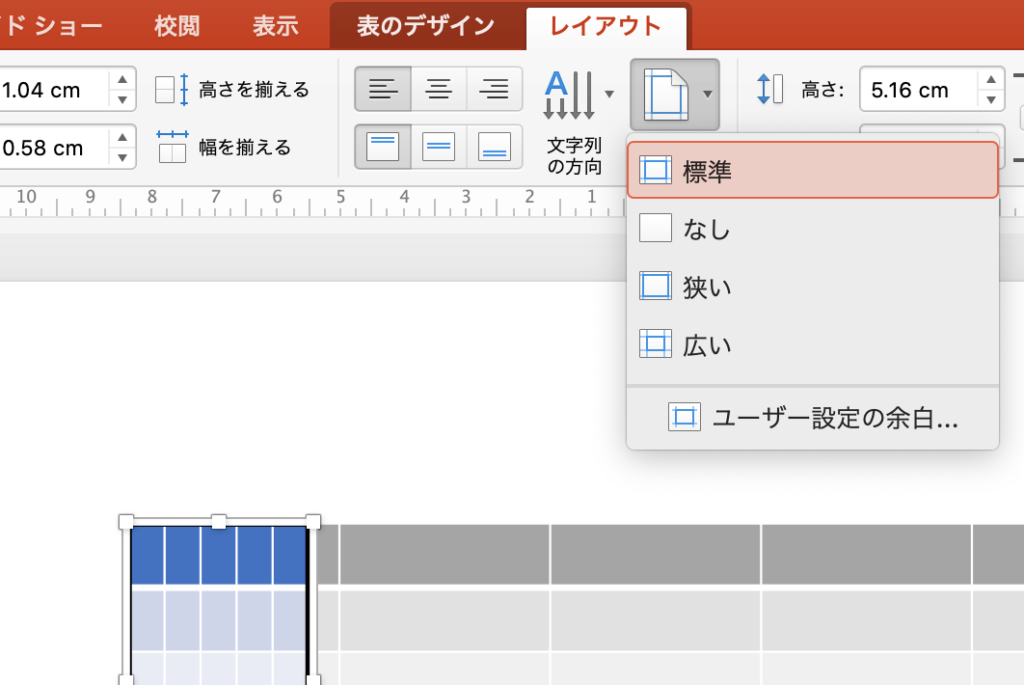
そうすると、表の幅が限りなく細くなります。お試しください。
表の高さについては、文字のサイズに依存してしまっているので、文字のサイズを適当に小さく設定すれば、限りなく細く(薄く)することができます。
今回の記事では、パワーポイントで表を作るときに、枠線を自由に動かせるようにするための方法を紹介しました。参考になれば嬉しいです。

